YEAR関数で瞬時に年情報を取得する方法
YEAR関数は、シリアル数から年情報を取得するExcel関数です。特定の年を瞬時に取得したいという用途に使用することができ、シート内の値を把握しやすくなります。
基本的な使い方
YEAR関数は以下の式で使用します。
YEAR(シリアル数)
引数として、1つのシリアル数を受け取ります。シリアル数とは、Excelが内部的に使用する暦形式を表した数値のことで、毎日の日付や時刻、時間などに付与されます。
YEAR関数を使うと、シリアル数が表す日付や時刻の情報から、その年を取得することができます。
引数の指定方法
引数には、日付を表すシリアル数、セル参照(A1など)、または日付関数(DATE(2020,2,7)など)を指定できます。
実際の使用例
A1セルに、シリアル数43403が入力されているとします。シリアル数43403は、2020年2月7日を表します。
YEAR(A1)
上記の式を実行すると、A1セルが表している年情報である2020を取得できます。
他の日付関数との組み合わせ
YEAR関数は、Excelの他の日付関数(MONTH関数やDAY関数など)と組み合わせて使用することができます。これにより、複雑な日付データの処理や分析が可能になります。例えば、特定の期間内で最も新しい年を見つけるといった処理ができます。
年情報を使用した計算
YEAR関数で取得した年情報を使用して、さまざまな計算が可能です。例えば、指定した日付から経過した年数を計算したり、特定の年に該当するデータをフィルタリングしたりできます。
経過年数の計算
B1セルに、シリアル数40603(2011年1月1日)が入力されているとします。A1セルとB1セルの日付間で経過した年数を計算するには、次のようにYEAR関数を使用します。
=YEAR(A1) - YEAR(B1)
この式の結果は、2020 – 2011 = 9 となります。これは、2020年2月7日から2011年1月1日までの経過年数です。
特定の年に該当するデータのフィルタリング
年情報を使用して、特定の年に該当するデータをフィルタリングすることができます。以下の手順でフィルタリングを行います。
データが入力されている列の上部にあるセルに、YEAR関数を使用して年情報を計算します。
=YEAR(日付セル)
計算結果が入力されたセルをコピーし、データ全体に対して貼り付けます。
データフィルタ機能を使用し、特定の年に該当するデータだけを表示します。
これにより、指定した年のデータが簡単に抽出できます。
まとめ
ExcelのYEAR関数を使用することで、シリアル数から瞬時に年情報を取得できます。基本的な使い方や実際の使用例を理解し、引数の指定方法や他の日付関数との組み合わせによる応用ができるようになると、日付データの処理や分析が効率的に行えます。


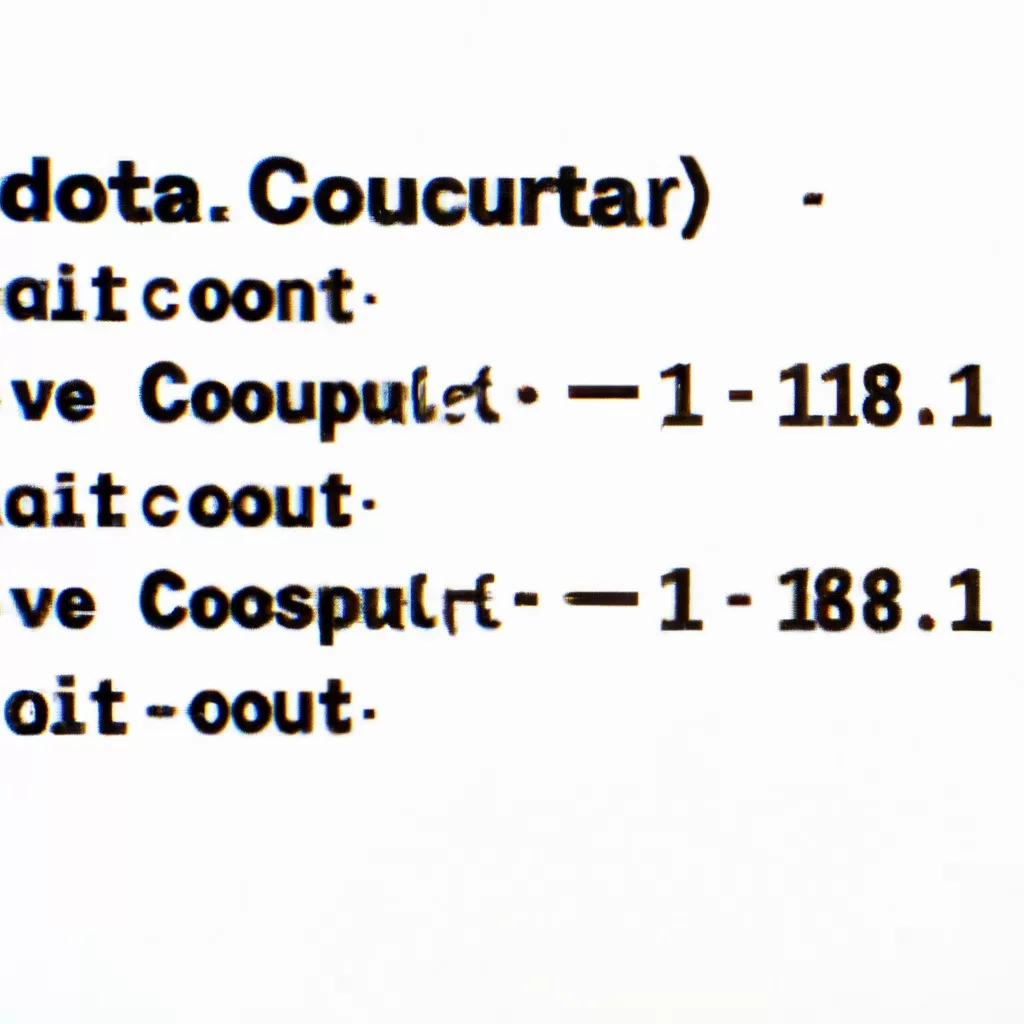
コメント